
INHOUDSOPGAWE:
- Outeur John Day [email protected].
- Public 2024-01-30 07:24.
- Laas verander 2025-01-23 12:53.


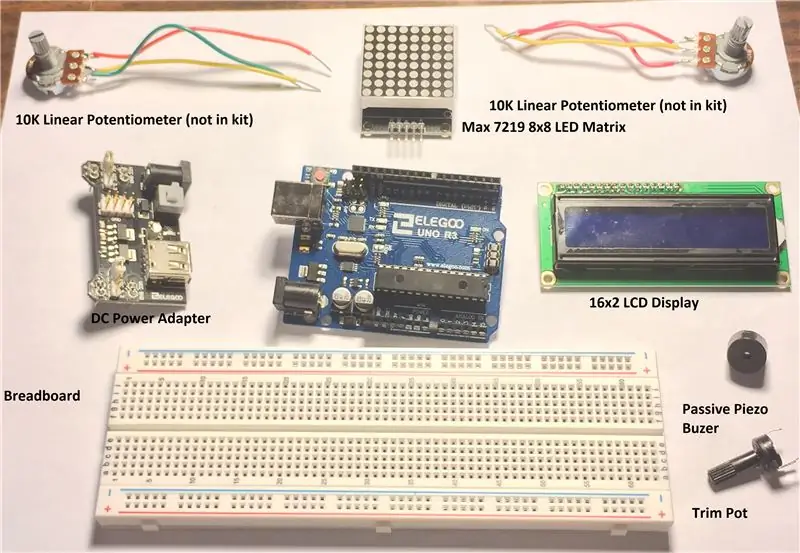
Ons bou 'n arcade-speletjie in PONG-styl wat dele uit die kit "The Most Complete Starter Kit UNO R3 Project" van Elegoo Inc.
Volle onthulling - Die meeste dele wat vir hierdie instruksie verskaf is, is aan die skrywer verskaf deur Elegoo Inc.
Ek wou 'n projek bou met behulp van 'n LED Matrix -module. Die basiese 8x8 LED -skerm vereis die gebruik van ekstra skofregisters om die individuele LED's in die matriks te kan aanspreek. In plaas daarvan gebruik hierdie projek die MAX7219 8x8 LED -module. Dit is 'n baie maklike module om te gebruik.
Ek sou voorstel dat dit, as gevolg van die groot aantal bedradingaansluitings op hierdie projek, as 'n TUSSENMIDDELIKE vlak beskou kan word.
Laat ons begin!
Voorrade
Onderdele van die Elegoo Starter Kit gebruik (https://rebrand.ly/dvjb3w8)
- UNO R3 -mikrobeheerder
- MAX7219 8x8 LED -module
- LCD 16x2 vertoonmodule
- 10K snoei potensiometer en knop
- Dupont Wires
- 220R Weerstand
- Passiewe Piezo -zoemer
- Kragvoorsieningsmodule
- 9V 1A -adapter - nodig omdat die UNO nie voldoende stroom kan verskaf vir die 8x8 LED -module nie
- Broodbord
Ekstra onderdele benodig
2 x 10K lineêre potensiometer - goedkoop en algemeen beskikbaar op eBay, AliExpress, Banggood, ens.
Stap 1: Bekabeling van die kring
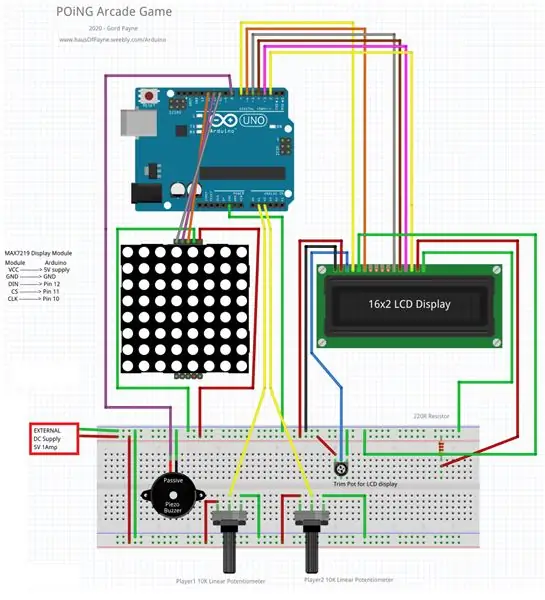
Draai die kring volgens die bedradingsdiagram. Vat jou tyd. Daar is baie verbindings nodig vir die twee skerms.
Let op die foto van die stroombaan dat die kragmodule aan die linkerkant van die broodbord geheg is en dat die 9V 1A DC -aansluiting in die kragmodule gekoppel is sodat voldoende stroom aan die LED -matriks verskaf word. Daar is GEEN verbinding tussen die 5V -pen op die UNO en die broodbord nie. MAAR, die GND -pen op die UNO is gekoppel aan GND op die broodbord.
Kontroleer u werk dubbel en drie keer.
Stap 2: Arduino -kode
Hierdie instruksies veronderstel dat u reeds weet hoe om in Arduino te programmeer.
Laai die aangehegte Arduino -skets af. Maak seker dat u die LedControl -biblioteek by u Arduino -biblioteke gevoeg het. Ek het die weergawe van Eberhard Fahle gebruik. Soek net na MAX7219 in die blaaier Beheer biblioteke, en u sal dit vind en installeer.
Maak seker dat die pitches.h -lêer in die gids van u skets is. Dit word gebruik om die klanke in die spel te speel.
'N bietjie oor tydsberekening
Aangesien die opdrag delay () die uitvoering van u skets heeltemal onderbreek wanneer dit uitgevoer word, soek ons in plaas daarvan na verloop van tydsperiodes wanneer ons animasieverwante dele van die skets wil uitvoer. Ons soek 'n voorafbepaalde tyd voordat ons dele van die skets uitvoer, soos die opdatering van die plek van die bal op die skerm.
Belangriker nog, die opdrag delay () word eintlik slegs uitgevoer in die loop () -metode. Dit word gewoonlik nie uitgevoer soos verwag in ander metodes nie. Alle tydsberekening wat met animasie verband hou, word dus in die loop () -metode gedoen.
Voorbeeld:
Ons definieer 'n paar 'lang' tipe veranderlikes en 'n paar booleaners en stel dit dan aan die einde van die opstelling ().
bThresh = 80; // die tyd in millisekondes tussen balopdaterings
ballTime = millis (); // ingestel op die huidige stelseltyd
bon = vals; // is die bal -LED aan of af
ballReturn = vals; // gee ons 'n bal terug na 'n spaanhou?
In lus () om die bal te teken, het ons:
as ((millis () - ballTime> bThresh) && bon == false) {// as die bal af is en genoeg tyd verby is ballOn (); // skakel die bal -LED aan
bon = waar; // die bal is nou AAN
ballTime = millis (); // stel die ballTime terug na die huidige tyd
}
as ((millis () - ballTime> bThresh) && bon == true) {// as die bal AAN is en genoeg tyd verby is
ballOff (); // skakel die bal -LED af
bon = vals; // die bal is nou AF
ballTime = millis (); stel die ballTIme terug na die huidige tyd
}
Daar is baie maniere om hierdie speletjie te maak. Dit is net my voorkeure.
Die skets is volledig gedokumenteer, dus nooi ek u uit om die kode te lees om te sien hoe dit werk.
Kontroleer, stel op en laai u kode op.
Geniet u spel!
Stap 3: Gevolgtrekking


My dank aan Elegoo Inc vir die verskaffing van die voorgereg wat in hierdie projek gebruik is. Dit is 'n stel met 'n groot verskeidenheid onderdele en modules wat u goed in die Arduino Maker -wêreld sal bring.
Aanbeveel:
Point to Point Atari Punk -konsole anderhalf: 19 stappe

Point to Point Atari Punk -konsole anderhalf: wat! ?? Nog 'n Atari Punk Console -opbou? Wag wag wag mense, hierdie een is anders, belowe. Waaay in 1982, het Forrest Mims, boekie -skrywer van Radio Shack en Young Earth Creationist (emoji's met oë) die planne aan sy Stepped Tone Genera gepubliseer
Steam Punk jou UPS om ure se uptime vir jou Wi-Fi-router te kry: 4 stappe (met foto's)

Steam Punk jou UPS om ure se spitstyd vir jou Wi-Fi-router te kry: daar is iets fundamenteel onaangenaams dat jou UPS sy 12V DC-batterykrag in 220V-wisselstroom kan omskakel, sodat die transformators met jou router en vesel ONT dit kan omskakel in 12V DC! U is ook teen die [tipies
Steam Punk -robot: 7 stappe
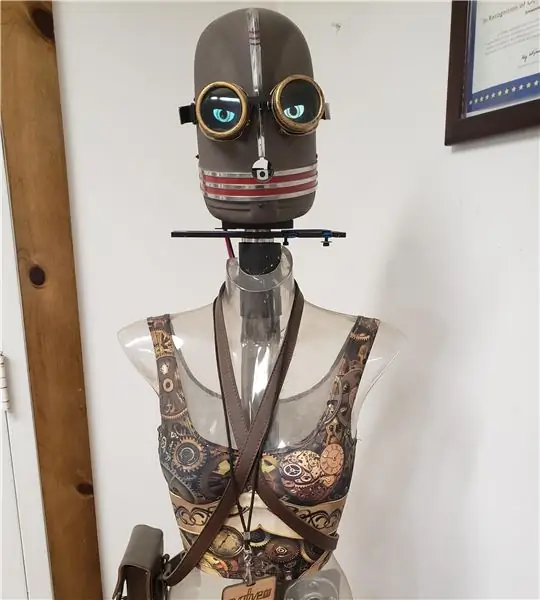
Steam Punk Robot: Soos 'n prettige projek, was dit 'n kreatiewe uitgangspunt en 'n stap in die rigting om te leer hoe om 'n motor of ander elektronika op afstand te beheer. Die doelwitte is onder meer die verkryging van onderdele en die integrasie van kragtige ADI met internet van dinge (IOT) .le
Sikloon LED Arcade Game: 4 stappe

Cyclone LED Arcade Game: Die bedoeling van hierdie projek was om 'n eenvoudige speletjie te skep met 'n Arduino wat interaktief en vermaaklik vir kinders sou wees. Ek onthou dat die Cyclone arcade game een van my gunsteling arcade games was toe ek jonger was, so ek het besluit om dit te herhaal. T
Stackers Arcade Game: 6 stappe (met foto's)
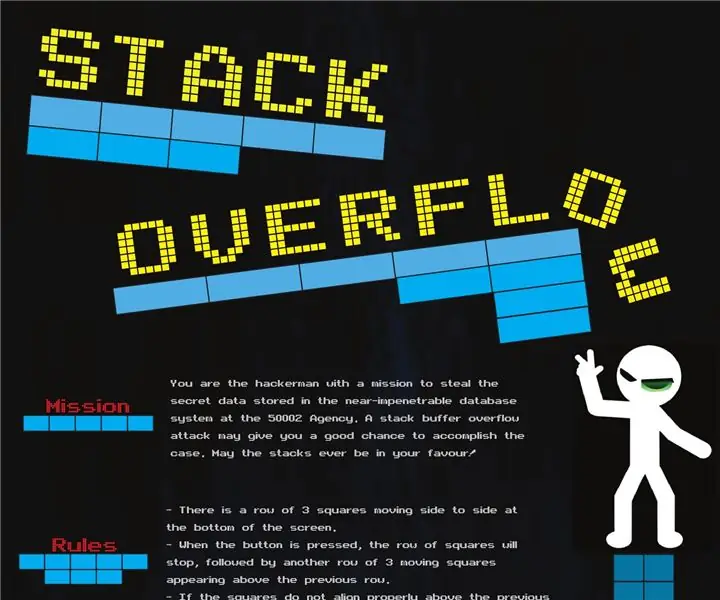
Stackers Arcade Game: Hallo ouens, vandag wil ek hierdie wonderlike arcade game wat jy kan maak met 'n klomp Ws2812b LED's en 'n mikrobeheerder/FPGA met julle deel. Behold Stack Overflow - ons hardeware -implementering van 'n klassieke arcade game. Wat begin het as 'n skoolprojek
